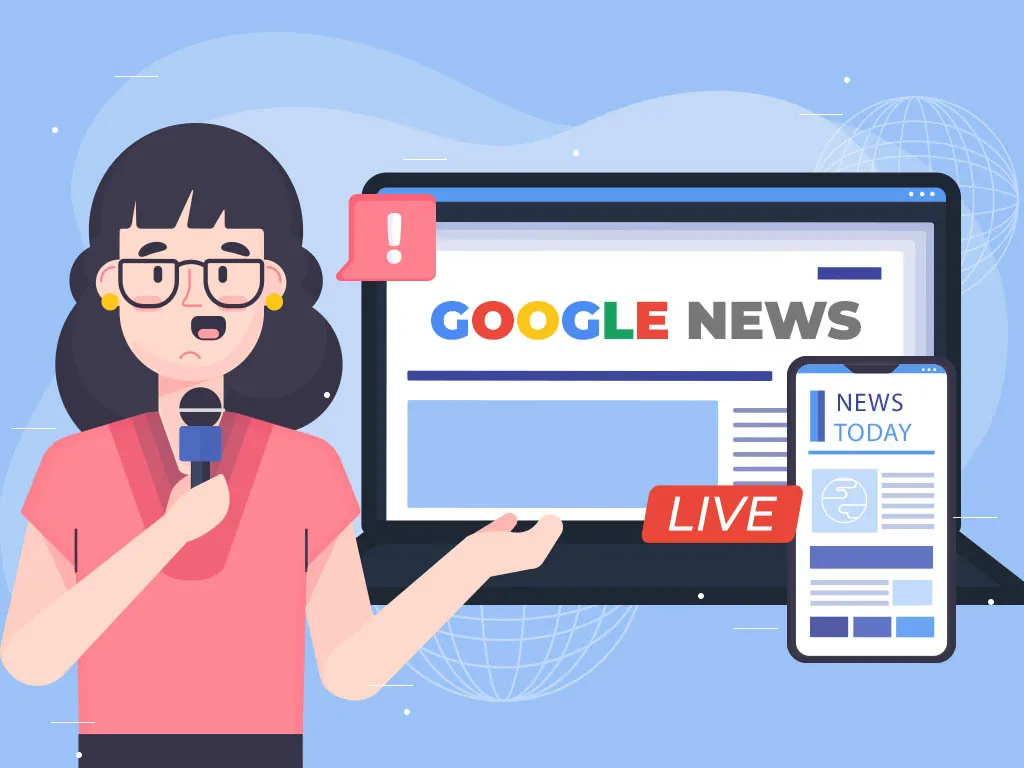Với việc Flick và Google Photo không hỗ trợ lưu trữ ảnh ngon như trước nữa thì mình có tìm đến một giải pháp lưu trữ khác, đó là Nas synology. Nhưng cũng nhiều người thắc mắc cách dùng. Muốn trải nghiệm demo trước, chính vì thế Note này mình chia sẻ cũng như hướng dẫn cách dùng VMware Workstation để tạo một máy ảo chạy Xpenology. Oke… tiến hành thôi .
MỤC LỤC BÀI VIẾT
Bước 1: Tải và cài đặt tập tin cần thiết (Tại đây)





















Bước 3: Cập nhật cho xpenology







Bước 4: Khai báo một số thông tin cơ bản